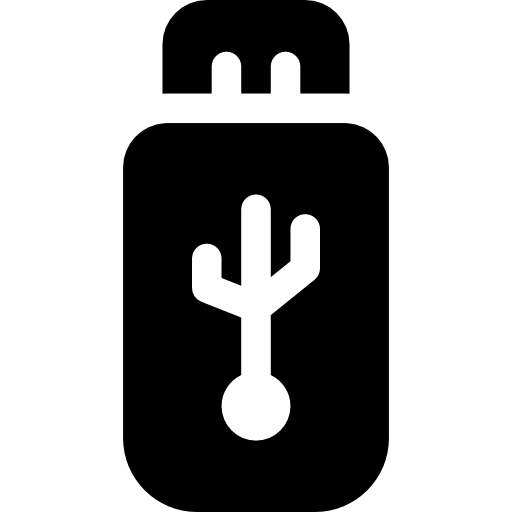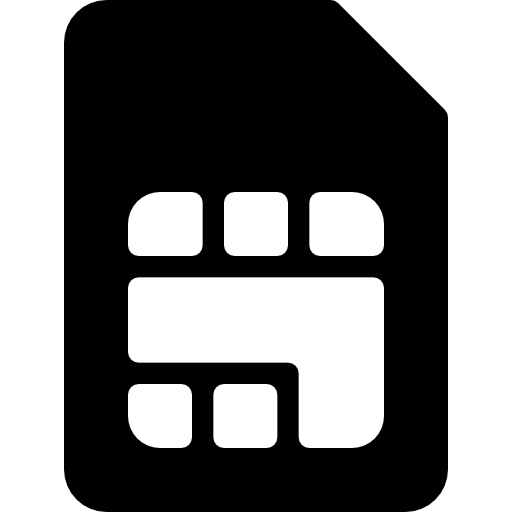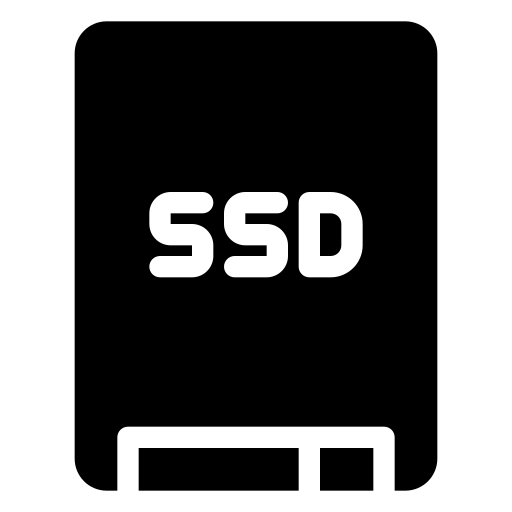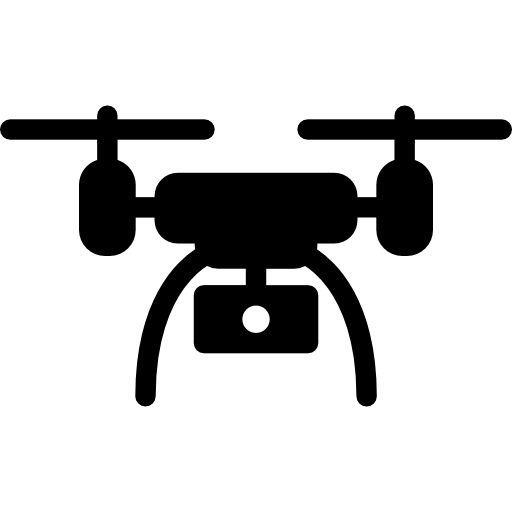Réparer une clef USB peut être très complexe si la panne est physique ou électronique. Nous sommes doués pour ce type de problèmes.
1. Un problème physique ou électronique au niveau de la clé usb
Les pannes électroniques ou physiques nécessitent l’intervention d’un professionnel de la récupération de données.
2.Un problème au niveau de Windows ou Mac os (driver)
Vous pouvez sans doute réparer la clef USB vous-même. Voir ci-dessous.
3. Un problème au niveau de votre PC ou Mac (port USB, électricité statique)
Vous pouvez sans doute réparer vous-même. Voir ci-dessous.

Si la clef usb n’est pas endommagée physiquement voici ce que vous pouvez faire:
A. Attribuer une lettre à la clef usb avec Windows
B. Corriger des erreurs de fichiers avec Windows
C. Recréez-la ou les partitions
D. Récupérer les données à l’aide d’un logiciel
A. Attribuer une lettre à la clef usb
Parfois Windows n’arrive plus à attribuer une lettre à votre clé USB. Il suffit alors de brancher votre clef USB sur votre PC puis d’aller dans la gestion des disques. Plusieurs façons d’y arriver:
1/ Panneau de configuration puis outils d’administration puis gestion de l’ordinateur puis dans la rubrique stockage cliquez sur gestion des disques.
2/ Cliquez avec le bouton droit de la souris sur l’icône Ordinateur sur le Bureau ou dans le menu Démarrer puis cliquez sur Gérer, ensuite dans la rubrique Stockage, cliquez sur Gestion des disques.
Faites un clic de droit sur clé USB et choisissez “Explorer”

La clef usb est alors ouverte dans l’explorateur, vous verrez de suite si une lettre est attribuée ou non.
Si aucune lettre n’est attribuée à votre clé USB, faîtes un clic de droit avec la souris sur le lecteur et choisissez “Modifier la lettre de lecteur et les chemins d’accès”.

Ajoutez une lettre et cliquez Ok.
B. Corriger les erreurs de fichiers
Branchez votre clé USB à votre PC. Allez dans l’explorateur Windows, faîtes un clic avec le bouton droit de la souris sur votre clé USB.
Dans le menu qui apparaît, choisissez “propriétés” tout en bas.
Ensuite l’onglet “Outils” donc le deuxième. Et choisissez “Vérifier maintenant”

Cochez les cases:
– Réparer automatiquement les erreurs de système de fichiers
– Rechercher et tenter une récupération des secteurs défectueux
Cliquez sur “Démarrer”
C. Recréer une partition
Trois solutions s’offrent à vous. Soit avec un Windows, soit avec un logiciel soit en ligne de commandes:
A. Formater avec Windows
1/ Allez dans la gestion des disques (2 solutions)
1/ Panneau de configuration puis outils d’administration puis gestion de l’ordinateur puis dans la rubrique stockage cliquez sur gestion des disques.
2/ Cliquez avec le bouton droit de la souris sur l’icône Ordinateur sur le Bureau ou dans le menu Démarrer puis cliquez sur Gérer, ensuite dans la rubrique Stockage, cliquez sur Gestion des disques.
Faites ensuite un clic de droit avec la souris sur le lecteur correspondant à votre clef USB, puis cliquez sur “formater”
Choisissez FAT 32.
B.Formater avec un logiciel
Un logiciel gratuit: HP USB Disk Storage Format Tool
Notez que vous allez formater en FAT 32.
C.Formater en ligne de commandes:cmd
– Cliquez sur Démarrer et cherchez “cmd”
– Lancez “cmd.exe” en tant qu’administrateur.
– Dans l’invite de commande tapez “diskpart” puis entrez
– Tapez “list disk” puis entrez
– Repérez le numéro de disque correspondant à votre clef usb (en général grâce à la capacité ou taille)
– Tapez “select disk 2” ou “select disk 1”, en fonction du numéro de la clef usb
– Tapez “clean” puis entrez.
– Tapez “create partition primary” puis entrez
– Tapez format “fs=ntfs quick” ou “format fs=fat32 quick” en fonction du type de partition que vous voulez.
– Tapez “assign”
– Tapez “exit”
Une clé usb non reconnue: Un problème physique ou électronique
Il existe 3 types de clef usb, l’une contient des composants électroniques directement visibles, l’autre contient en réalité une carte micro SD et l’autre est une clef usb monobloc.
Clef USB normal avec composants visibles

Clef usb monobloc/monolith ou mini usb

Clef usb avec une micro SD à l’intérieur

Vous voulez savoir comment se passe la récupération de données sur clef usb monobloc ou micro sd endommagée chez Deadhardrive®?
Dans le premier cas, la cause la plus grave est une panne électronique ou physique sur votre clé usb qui va donc la rendre non reconnue par un système d’exploitation. En général cela arrive si la clé a été tordue ou si elle est tombée.
Pour cela vous pouvez essayer de l’ouvrir et regarder avec une loupe si vous voyez un problème au niveau des connexions internes.
La première connexion à regarder est celle située entre le port usb et le circuit imprimé. Vous pouvez aller voir un électronicien pour ressouder la connectique défaillante si besoin.
Si vous ne voyez rien au niveau du port usb de la clé usb alors regardez au niveau des composants. La petite puce carrée est le contrôleur et la grande rectangulaire la puce flash ou les informations sont stockées.
Si la clé est en panne, nous sommes spécialisés en récupération de données sur clé usb et mémoire flash en général. La procédure pour récupérer les données s’appelle un Chip Off.
Le deuxième type est celui contenant en réalité une carte micro SD à l’intérieur de la clef. La récupération de données sur carte micro SD est une spécialité de Deadhardrive et une opération complexe puisqu’il faut pouvoir extraire les composants et le PCB du plastique et reconstruire les données.
Le troisième type est très similaire au deuxième. Nous sommes également spécialisés et apte à récupérer les données sur clef usb monobloc.
Une clé usb non reconnue:Un problème Windows ou Mac
La première chose à faire est d’identifier à quel niveau votre clef usb n’est pas reconnue (Bios, Système d’exploitation ou Ordinateur). Elle est peut-être détectée par votre ordinateur physiquement mais ne pas apparaître dans windows ou mac os.
Il faut vous rendre dans la gestion des disques pour windows ou l’utilitaire de disque pour mac et voir si votre clé usb y est détectée ou non.
Si la clé usb est reconnue dans la gestion des périphériques alors le problème est assez simple à résoudre. Il vous suffit de la formater et de redémarrer votre ordinateur.
Attention si vous souhaitez récupérer des données, formater la clé usb n’est pas la bonne solution. Par contre si la clé ne contient pas de données importantes, la formater va résoudre votre problème et la clef sera de nouveau visible.
Il est possible que la clef usb soit reconnue lorsque vous la branchez (nouveau matériel détecté) mais windows va ensuite afficher “périphérique usb inconnu”.
Dans ce cas rendez-vous dans le gestionnaire des périphériques et regardez la ligne usb device. Si vous voyez un point d’interrogation ou d’exclamation jaune c’est que l’un des ports usb n’est pas reconnu et qu’il manque un pilote ou driver.
Dans ce cas le mieux est d’aller sur le site du constructeur de votre clef usb et télécharger le pilote ou driver du modèle directement. Vous pouvez aussi le chercher sur le site touslesdriver.
Ensuite pour installer ce pilote il suffit de suivre la procédure suivante:
– Panneau de configuration et puis Ajout de matériel
– Sélectionner “Ajouter un nouveau périphérique matériel”, puis cliquer sur “Suivant”
– Ensuite choisissez “Installer le matériel que je sélectionne manuellement dans la liste”
– Allez ensuite sélectionner le pilote que vous avez téléchargé ou alors C:Windowsinf
Une clé usb non reconnue: Un problème d’ordinateur
Si la clé usb n’est pas du tout détectée par windows ou mac os, alors le problème vient peut-être de votre ordinateur. La première chose à faire est donc d’essayer sur un autre ordinateur pour confirmer.
Si le problème vient bien de votre ordinateur, alors il peut s’agir d’un problème lié à l’électricité statique présente sur la carte mère. Suivez la procédure suivante pour régler le problème.
– Éteignez votre ordinateur et retirez la prise d’alimentation
– Appuyez sur la touche démarrer pendant une minute environ le temps d’enlever l’électricité statique résiduelle
– Rebranchez et redémarrez votre PC